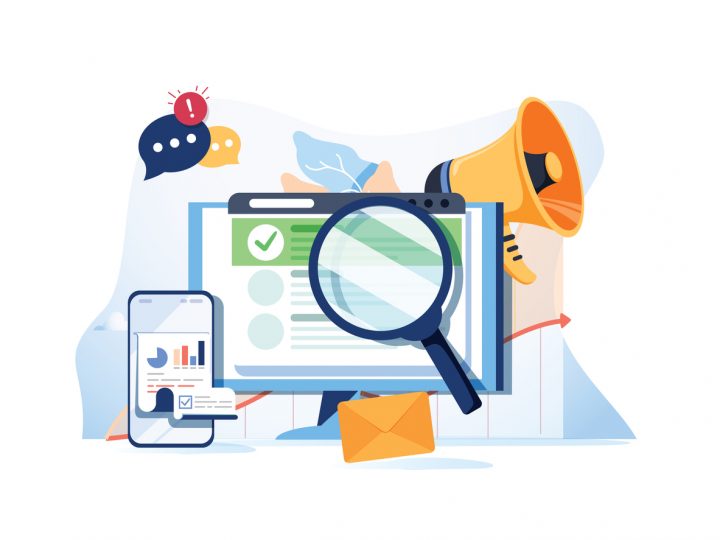Dans cette partie vous allez gérer le design de votre site, mais également les bandeaux publicitaires vous permettant de faire des offres ou des annonces spéciales. Chaque bloc de cette section peut être configuré, activé ou désactivé en fonction de vos besoins.
Cette partie est divisée en 3 modules :

Apparence de la Homepage
Cette partie vous permet de gérer la page de garde de votre site : c’est donc la partie vitrine qui doit être chouchoutée au maximum. Cette partie est faite pour attirer vos clients et les pousser à continuer leurs achats, mettez donc vos plus belles photos et plus beaux produits.

Ce module est composé de blocs sur lesquels vous pouvez cliquer pour les modifier
Menu
Cette partie vous permet de gérer le menu principal, ajouter des catégories et sous-catégories et les ordonner dans menu principal:

Voici un exemple de menu principal :

Pour modifier le menu, cliquez sur « configurer » dans la partie « Menu Principal ».
Cette partie est composée de deux colonnes :
– Éléments sélectionnés : il s’agit des catégories apparaissant sur le menu, dans l’ordre d’apparition de gauche à droite
– Éléments disponibles : Ces éléments sont toutes les catégories et sous-catégories et pages de votre site

Afin de modifier le menu de votre site, vous pouvez sélectionner un élément disponible dans la colonne correspondante et cliquer sur « ajouter » pour la faire passer dans la colonne « Éléments sélectionnés ». Une fois que tous les éléments que vous souhaitiez voir apparaitre ont été placés dans la colonne de gauche, voir pouvez réordonner le menu avec les flèches à gauche permettant de monter ou descendre la position de l’élément. Plus l’élément est placé en haut dans cette colonne, plus il est à droite sur le menu.
Diaporama
Bandeau sous le menu vous permettant de mettre en exergue des marques, des produits et donner un style à votre magasin : ce diaporama est donc crucial et doit être traité avec la plus grande attention. Nous vous conseillons de mettre des photos de très bonne qualité et de produits en situation (attention à bien respecter les dimensions conseillées pour les photos)

Voici un exemple de diaporama :

Produits en page d’accueil
Cette section vous permet d’afficher vos produits en promotions, vos meilleures ventes et vos nouveaux articles:

Voici un exemple de produits phares, meilleures ventes et nouveaux produits

Bloc texte
Ce bloc vous permet de faire passer un message à vos client. Cela peut être une offre promotionnelle, en dire plus sur votre boutique, ajouter des phrases choc ou simplement une citation, cela dépend de vous !

Bannière
Ce bloc contrairement au bloc texte est purement dédié à la promotion! La bannière est généralement utilisée pour faire passer une offre spéciale ou des promotions (attention à bien respecter les dimensions conseillées pour les photos).

Voici un exemple de bannière qui peut être utilisée:

Footer
Cette partie est la partie qui se trouve tout en bas de votre site: elle sert à mettre toutes les parties légales, plan du site etc.
Elle est composée de trois partie:
– La partie destinée à communiquer à vos clients sur le paiement sécurisé, le retrait en magasin ou tou autre information que vous voulez voir apparaitre sur la page produit et sur le panier

– La liste de lien qui vous permet de mettre les liens a vos pages (comme vos produits, votre société ou autre)
– Les détails de votre boutique (l’adresse, le nom, autre)

Category page
Cette partie vous permet de gérer la partie catégorie, qui va montrer l’ensemble des produits présents dans une catégorie ou sous-catégorie sélectionnée.
Nous ne vous conseillons pas de modifier cette partie (tout est automatisé)

Product page
Cette partie vous permet de gérer l’affichage de la partie produit, qui va montrer le détail des produits présents dans votre e-shop.
Nous ne vous conseillons pas de modifier cette partie (tout est automatisé)